"私は。。をしようとしています MP4から字幕を抽出する 字幕は、映画やテレビ番組の下部に表示されるキャプションです。セリフや物語を視覚要素に転写するために使用されます。セリフを別の言語に翻訳することもあります。 . このガイドでは、MP4 ビデオから字幕を抽出する方法、または映画から元のキャプションを削除する方法について詳しく説明します。
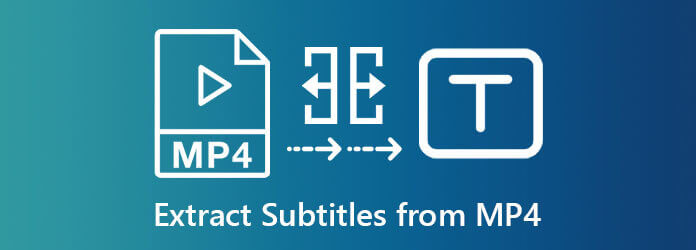
パート1。 MP4から字幕を抽出できますか
字幕にはハード字幕とソフト字幕の4種類があります。 前者はビデオの一部です。 画像にブレンドされているため、MP4 からハード字幕を抽出、編集、または削除することはできません。 一方、ソフト サブタイトルは、ビデオ ファイル内の独立したトラックです。 つまり、MPXNUMX ビデオからハード字幕を抽出することが可能です。 編集する前に、ビデオ ファイルの字幕の種類を確認してください。
パート2。 MP4から字幕を削除する究極の方法
適切なツールがないと、MP4ムービーの新しい字幕を抽出、編集、削除、または使用することはできません。 ただし、字幕を編集するときに品質が低下することを心配する人もいます。 幸いなことに、 ブルーレイマスタービデオコンバーターアルティメット あなたのニーズを満たすことができます。 字幕編集に必要なものがすべて含まれています。 さらに重要なことに、すべての機能は初心者でも非常に使いやすいです。
MP4用の最高の字幕エディタの主な機能
- ワンクリックで MP4 ビデオの字幕を削除します。
- 字幕エディターを含めると、 MP4に字幕を追加する.
- 元の字幕を削除し、新しい字幕を追加します。
- 字幕を含むほぼすべてのメディア ファイル形式をサポートします。
無料ダウンロード
Windowsの場合
安全なダウンロード
無料ダウンロード
MacOSのための
安全なダウンロード
MP4から字幕を削除する方法
1ステップ。MP4を開く
PCにインストールした後、最高の字幕エディタを起動します。 Macユーザー向けの別のバージョンがあります。 に移動します ファイルの追加 左上のメニューを選択し、 ファイルの追加 or フォルダの追加 編集するMP4ビデオファイルを開くオプション。

2ステップ。字幕を削除する
ビデオを読み込んだ後、をクリックします 編集 マジックバーアイコンのあるタイトルの下のメニュー。 ビデオエディタウィンドウが開きます。 [字幕]タブに移動し、プルダウンします サブタイトル ドロップダウンして選択 字幕無効。 ここで、内蔵メディアプレーヤーでMP4ファイルを再生すると、ビデオから字幕が削除されます。 複数のMP4ファイルをロードした場合は、 すべてに適用 字幕を一括で削除するボタン。 クリック OK それを確認する。
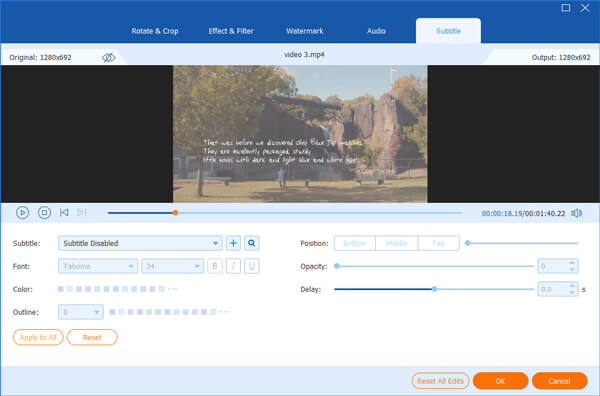
3ステップ。MP4ビデオをエクスポートする
最後に、 フォルダ 下部にあるボタンをクリックして、出力フォルダを選択します。 あなたがクリックしたら すべて変換 ボタンをクリックすると、字幕なしのMP4ファイルがコンピュータに保存されます。

参考文献
パート3。 オンラインでMP4から字幕を抽出する方法
MP4ビデオから字幕を抽出する簡単な方法は、Webベースの字幕エディターアプリです。 たとえば、SubtitleVideoは、ビデオファイルから字幕を抽出する機能を備えたオンラインツールです。
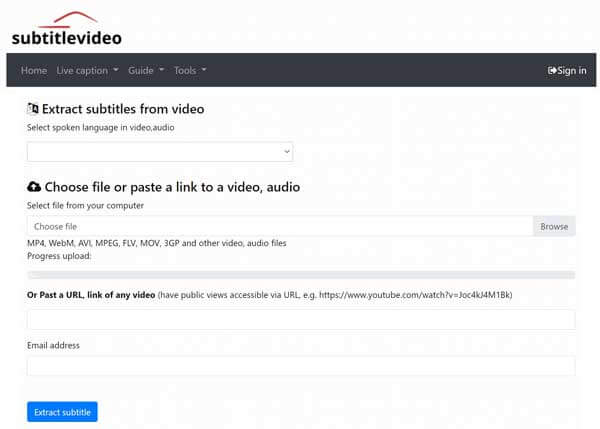
1ステップ。MP4ビデオから字幕を抽出する場合は、ブラウザでhttps://www.subtitlevideo.com/にアクセスしてください。
2ステップ。クリック ブラウズ ボタンを押して、ハードドライブからMP4ファイルをアップロードします。 ボックスにリンクを入力して、URLからMP4をアップロードすることもできます。
3ステップ。言語オプションをプルダウンして、字幕言語を選択します。 下のボックスにあなたのメールアドレスを書き留めてください メールアドレス。 最後に、 字幕を抽出する ボタンをクリックして、MP4から字幕の抽出を開始します。
4ステップ。処理後、字幕ファイルがメールに送信されます。 その後、いつでもダウンロードできます。
パート4。 MP4 からの字幕の抽出に関する FAQ
-
字幕はどこにありますか?
サブシーン、オープン字幕、英語字幕、YIFY字幕、TV字幕など、さまざまな言語で映画やテレビ番組の字幕を提供するWebサイトがいくつかあります。
-
字幕ファイルの最適な形式は何ですか?
字幕ファイルの形式には、SRT、SMI、SSA、およびWebVTTが含まれますが、一般的に使用される形式はSRTです。 MP4から字幕を抽出する場合は、出力形式としてSRTを使用することをお勧めします。
-
MKVビデオから字幕を抽出できますか?
答えは、MKVファイルの字幕の種類によって決まります。 MKVはソフト字幕をサポートしていますが、ビデオのハード字幕を抽出または編集することはできません。 MKVファイルは字幕エディタツールで確認できます。
包み込む
私たちの調査によると、ソフト字幕のみが独立して編集できます。 したがって、私たちはあなたにその方法を教えました MP4から字幕を抽出または削除する。 SubtitleVideo を使用すると、オンラインでビデオ ファイルから字幕ファイルを無料で作成できます。 その後、後で使用できるようにファイルが電子メールに送信されます。 字幕を削除して外部字幕を使用するには、Blu-ray Master Video Converter Ultimate が最も簡単な方法です。 他にご質問がある場合は、この投稿の下にメッセージを残してご連絡ください。

